
Installation af baggrundsbilledet til operativsystemet Desktop - en proces, der ikke forårsager vanskeligheder selv i ikke meget erfarne brugere. Standardvinduerne understøtter dog kun statiske billeder, de animerede formater vil ikke blive afspillet. Derfor, hvis du beslutter dig for at installere live wallpapers i stedet for kedelig statisk, skal du udnytte alternative muligheder.
Installation af animerede tapeter i Windows 10
Da OS ikke ved, hvordan man reproducerer animationen på skrivebordet gennem de indbyggede værktøjer, skal du ty til brugen af tredjepartsprogrammer, så du nemt kan installere live wallpapers. Som regel, sådan en betalt, men har en velkendt periode. Lad os analysere de vigtigste måder at løse opgaven på.Metode 1: Video Baggrund
Et populært program til installation af live wallpapers, som har en simpel grænseflade og et godt valg af baggrunde. Understøtter video med lyd. Ansøgningen betales og koster omkring $ 5, prøveperioden på 30 dage giver dig mulighed for at gøre dig bekendt med al funktionalitet. En påmindelse om behovet for at købe vil være en gennemskinnelig indskrift "prøveversion" i nederste venstre hjørne af skærmen.
Download video tapet fra det officielle websted
- Installer og åbn programmet på den sædvanlige måde. Umiddelbart efter lanceringen ændres standardbakkelsen til animeret, dette er en prøve af programmet.
- Åbn arbejdsvinduet video tapet. En afspilningsliste vises med 4 skabeloner, som kan slettes eller bare oprette din egen. Vi vil analysere oprettelsen af en ny afspilningsliste.
- For ham skal du manuelt downloade animerede filer fra programstedet. Du kan også installere dit eget tapet - for dette skal du have videofiler, hvis opløsning falder sammen med skærmopløsningen (for eksempel 1920x1080).
For at downloade animationen, tryk på knappen med tre prikker. Programmets officielle hjemmeside åbnes, hvor du kan vælge den valgfrie tapetoption til forskellige emner: havet, solnedgang, natur, abstraktion, plads, akvarium.
- Klik på den mulighed, du kan lide, og gem den. Du kan oprette en separat mappe og downloade flere billeder straks for at skifte dem senere.
- Gå tilbage til programmet og klik på knappen med arketikonet. Vælg "Ny" for at oprette en ny afspilningsliste eller "mappe" for straks at angive mappen med det tapet, du downloadede.
- For at tilføje en ny fil til den oprettede afspilningsliste, skal du klikke på knappen med et plus.
- Brug af dirigenten, angiv stien til den mappe, hvor den downloadede fil er gemt.
- Hvis der er flere filer, vil den efter en kort periode automatisk skifte til en ny fil. For at ændre det eller helt deaktivere, skal du konfigurere overgangsintervallet. Klik på ur-knappen og vælg en passende tidsperiode.
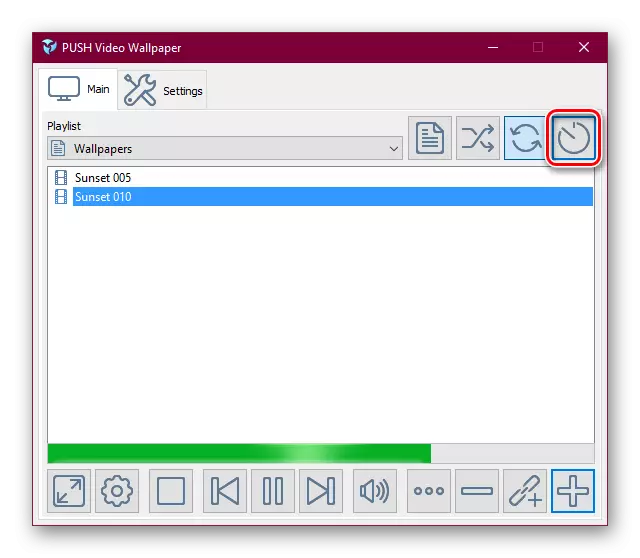
Valg tilbydes, lige fra 30 sekunder og slutter med en sådan funktion.
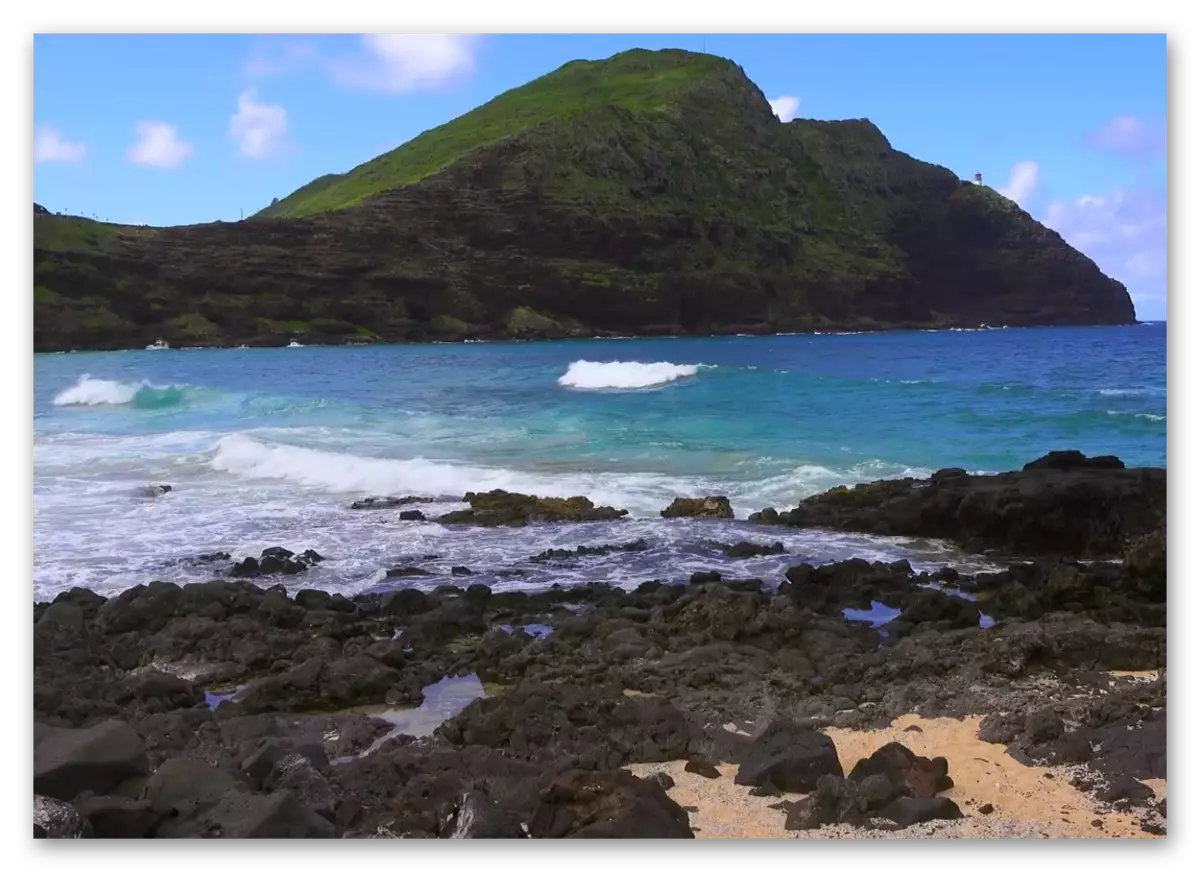
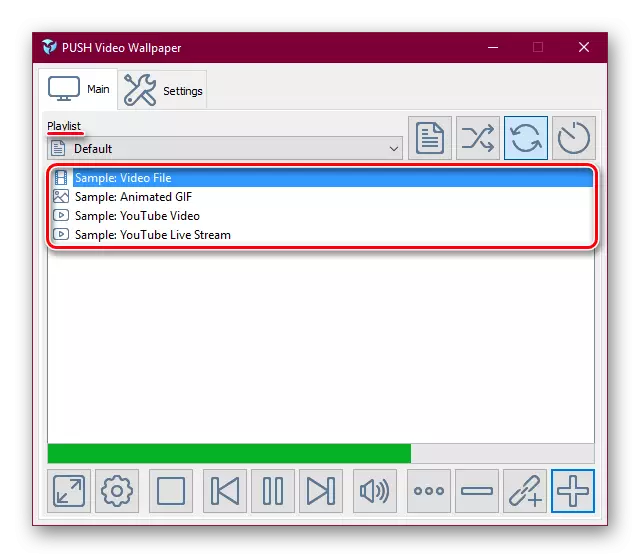
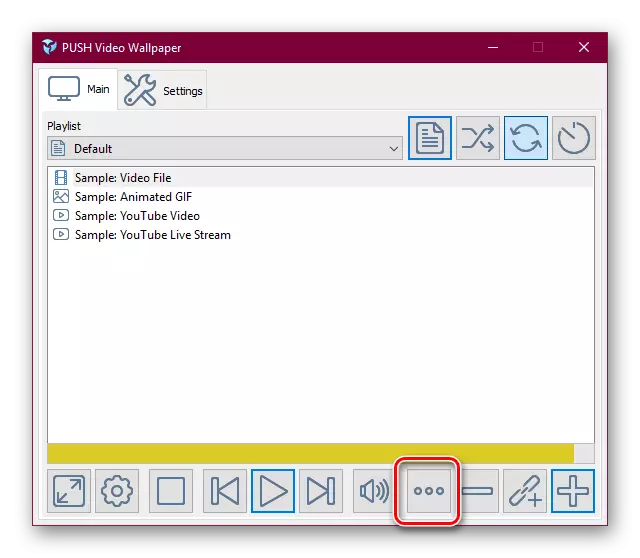
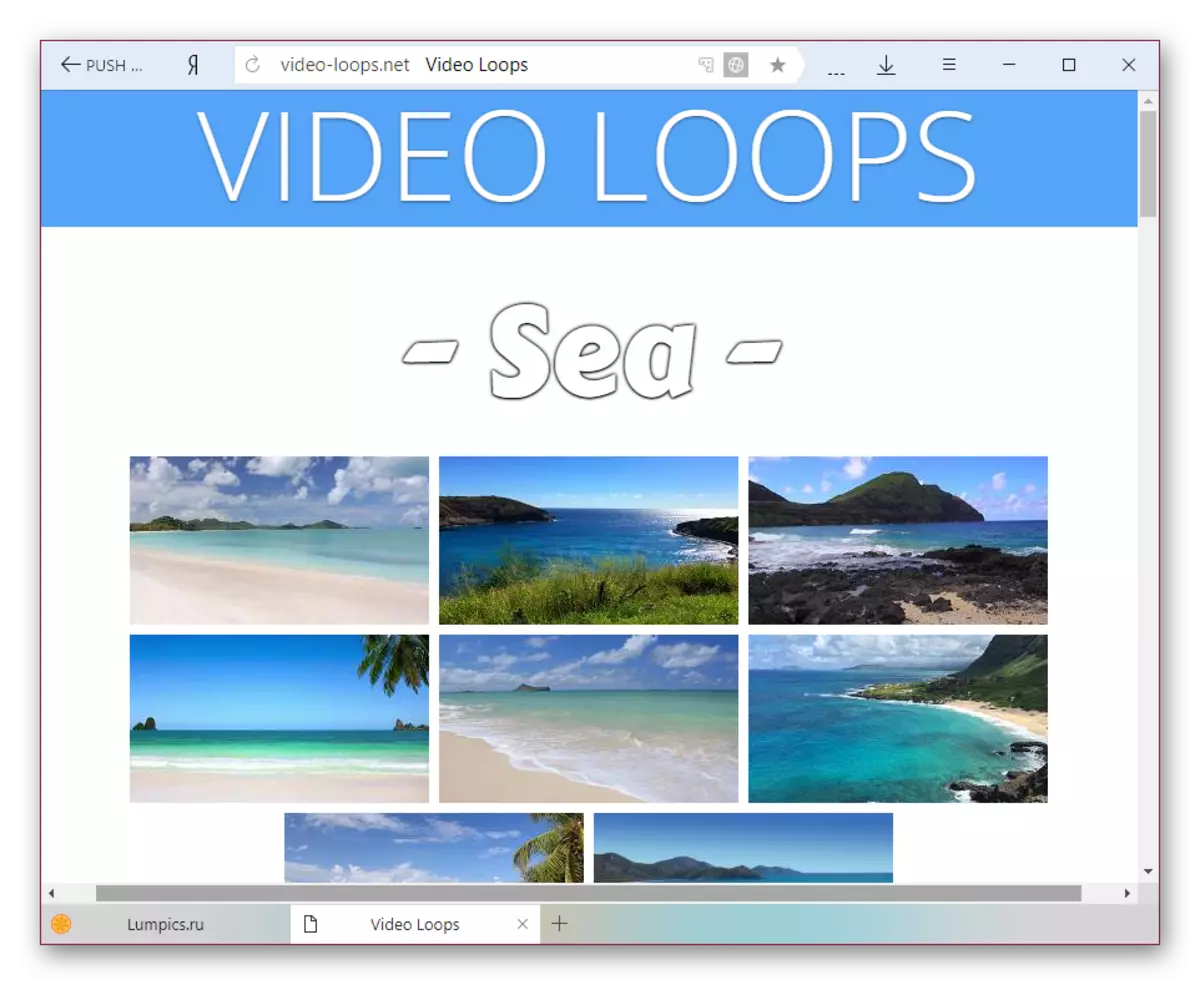
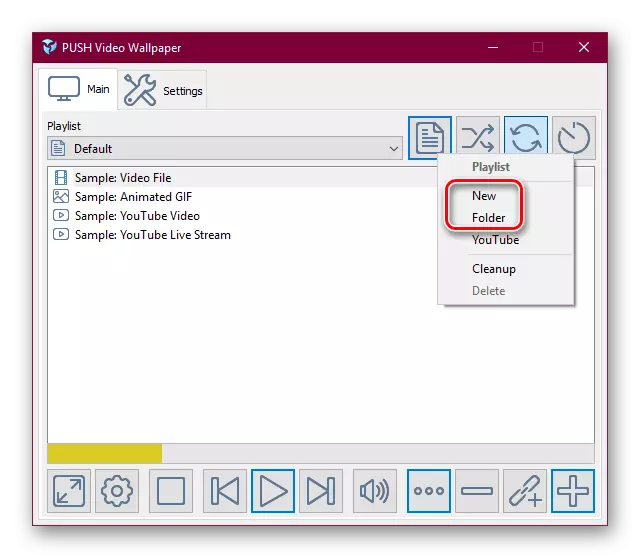
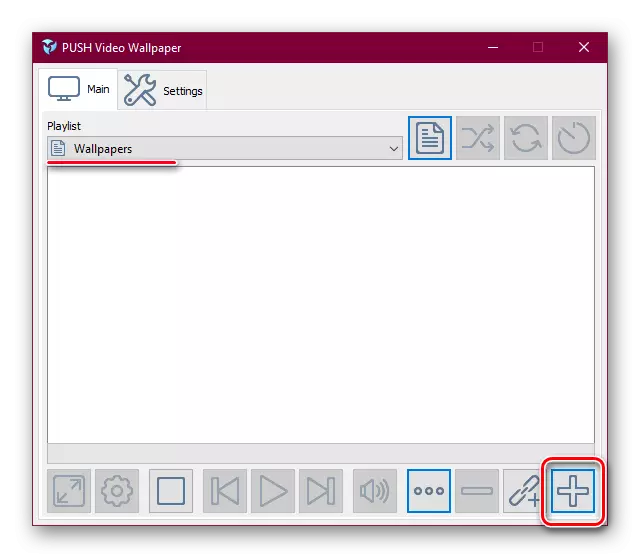

Administrer programmet så nemt som afspilleren. For dette er der knap for at skifte til den forrige og næste video, pauser i animation og et komplet stop med at skifte til et statisk desktop.
Metode 2: Deskscapes
Programmet fra det kendte Stardock Company beskæftiger sig med Windows Customization Software. Tilbyder en 30-dages prøveperiode, den fulde version koster $ 6. Bilaget har intet russisk sprog og en lidt kompliceret måde at installere nye wallpapers på, men det forhindrer ikke brugen af deskscapes.
I modsætning til video tapet er der ingen indskrift "prøveversion" og periodisk pop-up-forslag til aktivering, derudover er der tilføjet effekter og står over for billedets position. Sammenlignet med konkurrencedygtig software er der ingen tapet i skrivebordet, men denne funktion er usandsynligt at være efterspurgt blandt brugere.
Download Deskscapes fra det officielle websted
- Download, installer programmet. På installationsfasen må du ikke glemme at fjerne afkrydsningsfeltet fra tilbuddet om at installere andre udviklerprodukter. Derudover skal du angive din e-mail-adresse for at bekræfte og gennemgå linket, der sendes til denne boks - uden sådanne manipulationer, vil applikationen ikke blive etableret. Hvis et russisk domæne er angivet, kan brevet komme med en lille forsinkelse.
- Efter installationen vil applikationen blive indbygget i kontekstmenuen kaldet Højreklik på skrivebordet. Vælg "Konfigurer skrivebord".
- Et vindue åbnes med et sæt standard tapet. Som standard går her med statisk, og du kan skelne dem på filmikonet eller filteret, fjerne afkrydsningsfeltet fra showet "Vis wallpapers".
- Valget af animation her er lille, derfor som den tidligere version, brugeren bliver tilbudt at downloade mere tapet med et betroet websted for programmet, hvor yderligere filer er lagt ud til Stardock-produkter. For at gøre dette skal du klikke på linket "Download flere baggrunde fra Wincustomize ...".
- Som du kan se, er der mere halvtreds sider med muligheder. Vælg det relevante billede og åbn det i det. Sørg for, at animationsparametrene passer til dig, og tryk derefter på den grønne knap "Download".
- Du kan finde ud af, hvor du vil placere de animerede wallpapers ved at åbne vinduet Deskscapes igen ved at klikke på PCM på en videofil og vælge åben mappe.
- I mappen åbnet i lederen, overfør den downloadede fil.
- Åbn programvinduet igen, og tryk på F5-tasten på tastaturet for at opdatere listen over animation tapet. De levende vægge, som du downloadede og placeret i den relevante mappe, vises i listen. Du kan kun vælge deres venstre museknap og klikke på "Anvend på mit skrivebord".

Bemærk venligst, at hvis pludselig billedet ikke er egnet, kan du vælge strækformatet på tværs af skærmen og pålægge effekten effekt.
- Du kan stoppe animationen ved at klikke på PCM Desktop og vælge Pause Depcapes-elementet. Det genoptager nøjagtigt på samme måde, kun varen vil allerede blive kaldt "Genoptag deskscapes".
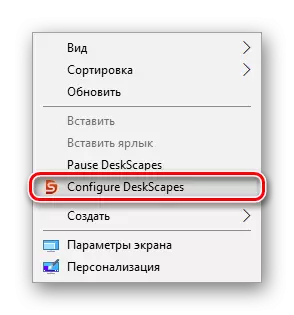
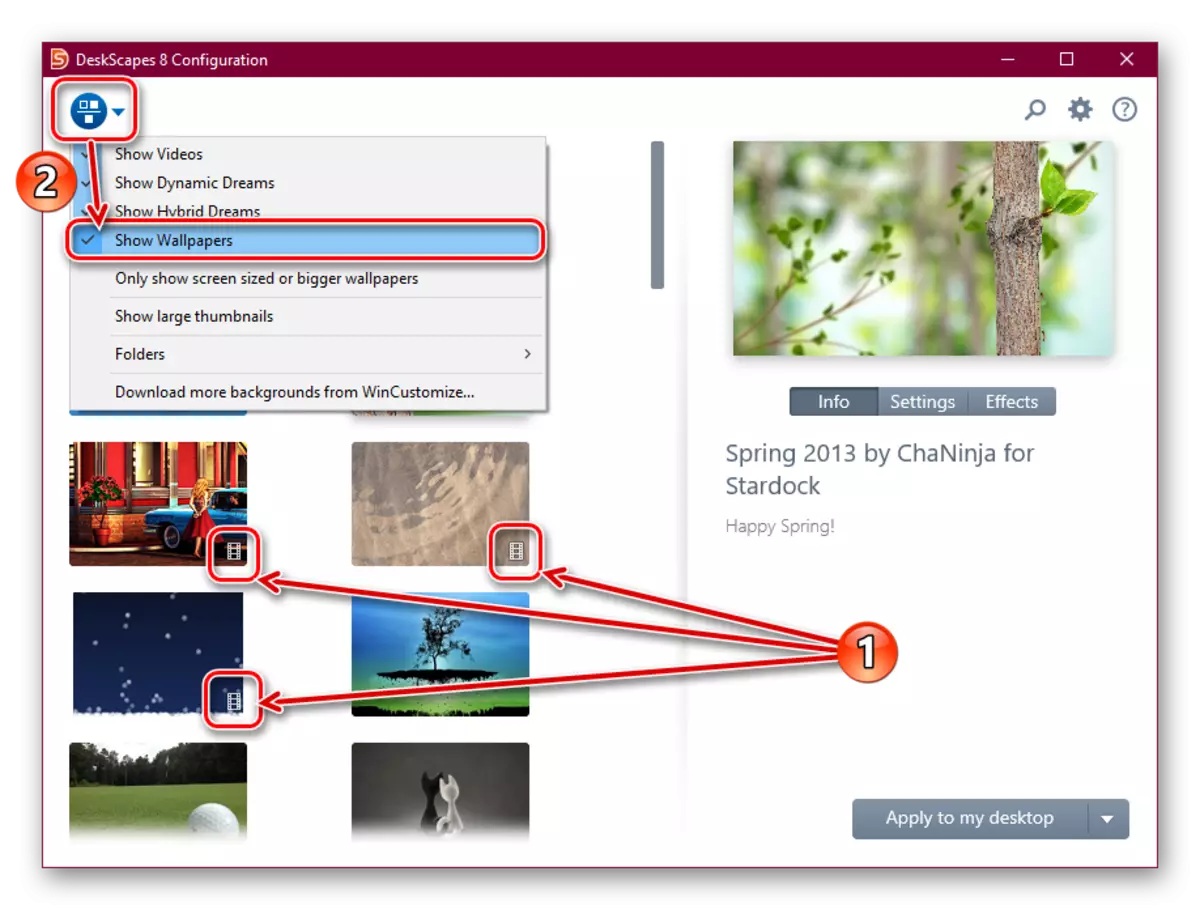
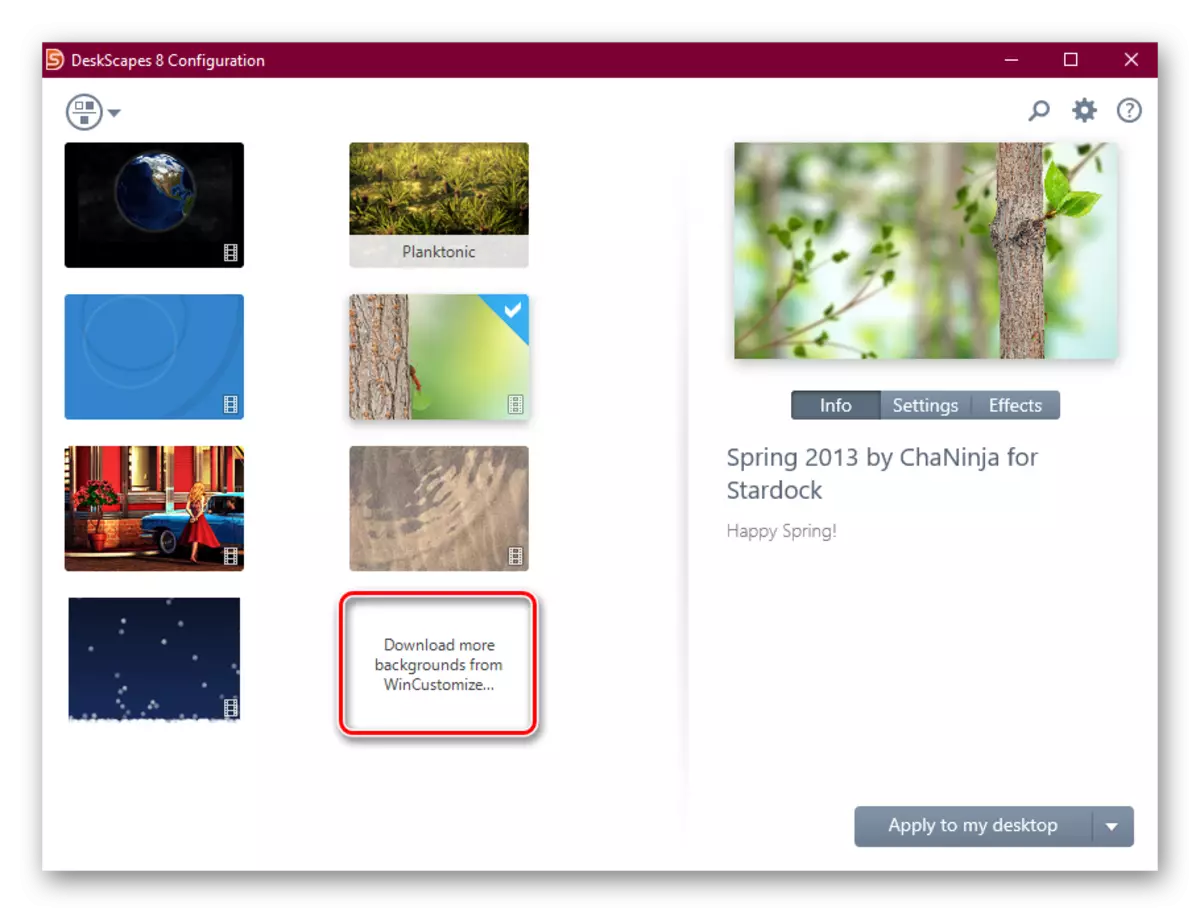

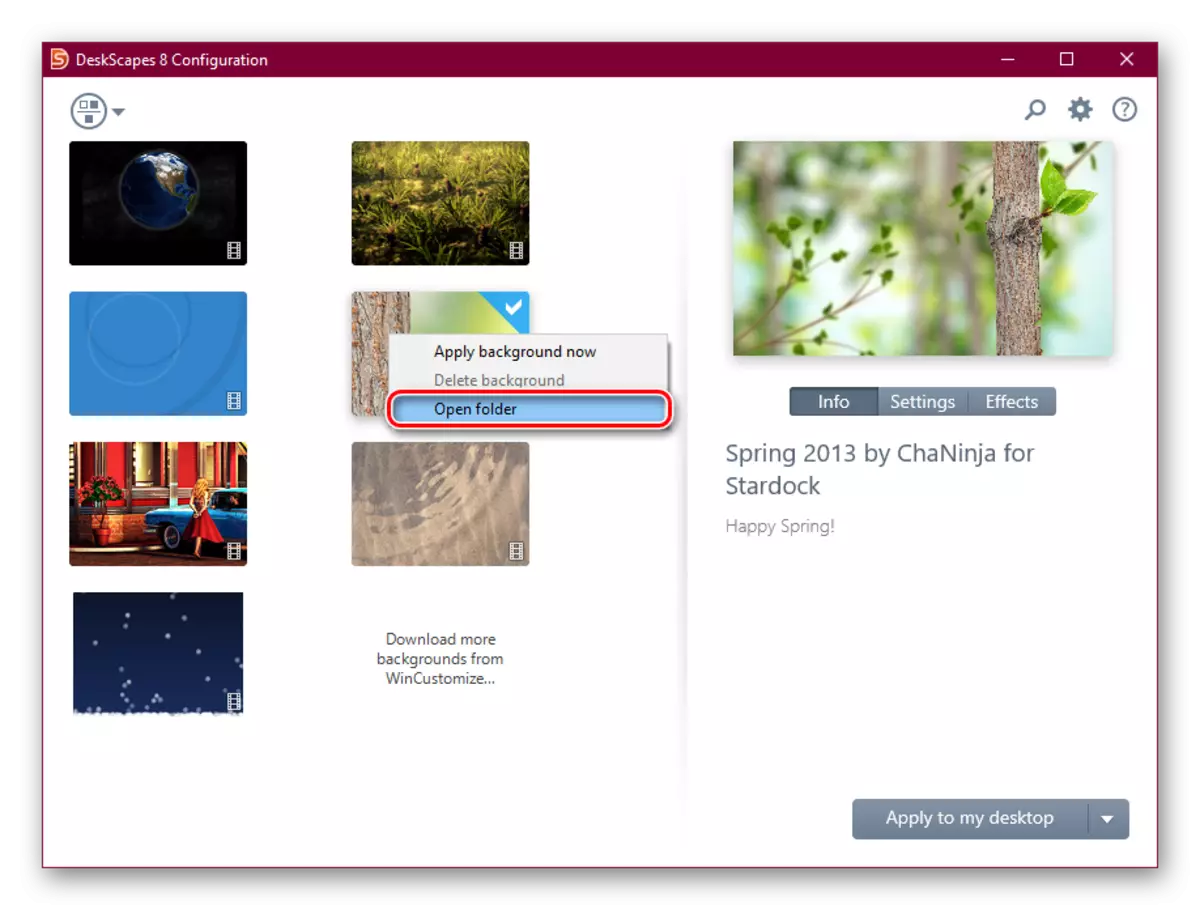
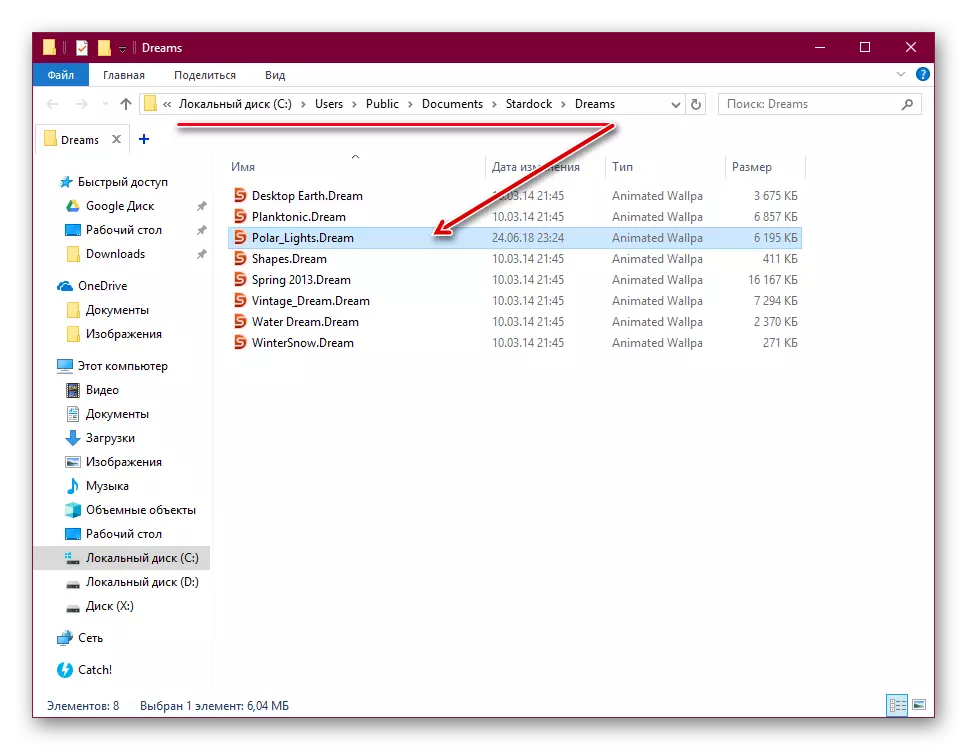

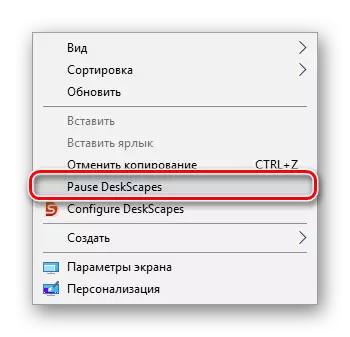
Det er værd at bemærke, at nogle brugere i stedet for at installere tapet, kan forekomme sort skærm, eller pauseskærmen vil være fraværende generelt. I de fleste tilfælde hjælper det pc'en genstart eller indstilling af specifikke lanceringsparametre. Følg disse trin for den anden mulighed:
- Åbn den mappe, hvor programmet er installeret. Som standard er dette fra: \ Programfiler (x86) \ Deskscapes
- Til filer:
- Deskscapes.exe.
- Deskscapes64.exe.
- Deskscapesconfig.exe.
Skiftevis gør følgende. Klik på PCM og vælg "Egenskaber". I menuen, der åbnes, skift til fanen Kompatibilitet.
- Sæt et kryds ved siden af "Kør programmet i kompatibilitetsfunktion med:" og vælg "Windows 8" (hvis det ikke hjælper, indstil kompatibilitet med "Windows 7". Kompatibilitetsindstillinger skal være de samme for alle tre filer). Her skal du tilføje et markering foran "Kør dette program på vegne af administratoren". Derefter klik på "OK" og gør det samme med resten af to filer.
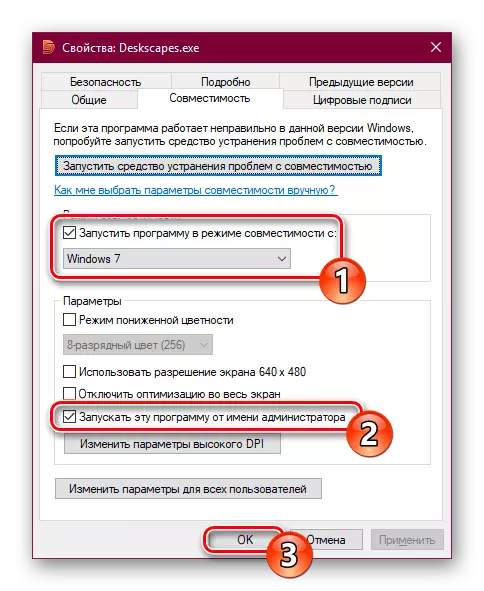
Genstart om nødvendigt pc'en og kontroller driften af skrivebordet.

Metode 3: Baggrundsmotor
Hvis de to foregående programmer er næsten alsidige, er det mere indsnævret og udelukkende beregnet til brugere af dampområder. I deres butik, ud over spil, er forskellige applikationer blevet solgt, herunder et program med et stort sæt af høj kvalitet statiske og animerede billeder.
Det koster 100 rubler, og for disse penge modtager køberen en bekvem ansøgning med støtte fra det russiske sprog, der opsætter kvaliteten af billeder, der automatisk ændrer farveskemaet (til proceslinjen, start- og vinduesmenuen) for farven på billedet. Det er muligt at installere tapet med lyd og andre funktioner. Prøveperioden er fraværende.
Gå til Wallpaper Motor side i Steam Store
- Køb og download programmet, installer det.
- På installationsfasen bliver du bedt om at udføre nogle indstillinger. Du kan altid ændres i fremtiden ved at klikke på grænsefladen for det installerede program på gearikonet.
Det første skridt er at vælge grænsefladesprog. Indstil det ønskede og klik på det andet punkt.
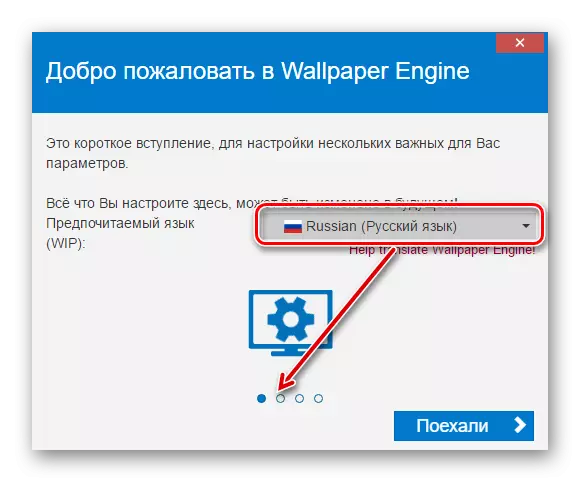
Angiv kvaliteten af den animerede screensaver-spil. Bemærk, at jo højere kvaliteten er, jo flere ressourcer bruger pc.

Hvis du vil, sammen med tapetet, vælges farven på Windows (såvel som proceslinjen og "Start" -menuen), lad den aktive boks "vinduesfarvejustering". For at arbejde sammen med lanceringen af computeren, skal du markere feltet ud for "Auto Tap" og klikke på knappen "Indstil High Priority".
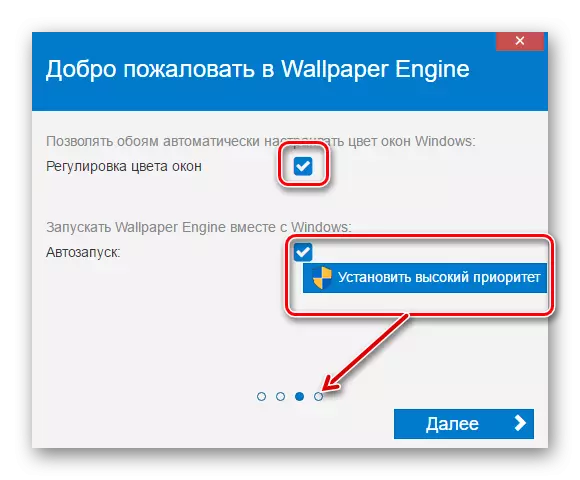
I det sidste trin skal du forlade tjekket ud for "Wall-to-Wallpaper nu" for at åbne programmet, og klik på "Alle endelig".
- Efter opstart kan du straks begynde at installere tapet. For at gøre dette skal du klikke på det billede, du kan lide - det gælder straks som baggrund. Til højre, hvis du ønsker det, skal du ændre farven på vinduerne og konfigurere afspilningshastigheden. Klik på "OK" for at fuldføre arbejdet.
- Som du kan se, er valget af standardbilleder meget lille. Derfor foretrækker brugerne at downloade og installere billeder manuelt. For dette er der 4 muligheder:
- 1 - Workshop. Den største kilde til levende wallpapers, som skaber elskere og folk, der tjener salg på dette sted. Det er herfra i fremtiden, vi vil downloade.
- 2 - Butik. Wallpaper Engine Developer tilbyder godkendt tapet fra værkstedet, men de er helt små der, det får ikke 10 stykker, ud over dette bliver de betalt.
- 3 - Åbn filen. Hvis du har et passende animationsbillede i et understøttet format, kan du angive stien til filen og installere den i programmet.
- 4 - Åbn URL. Det samme som 3 vare, kun med reference.
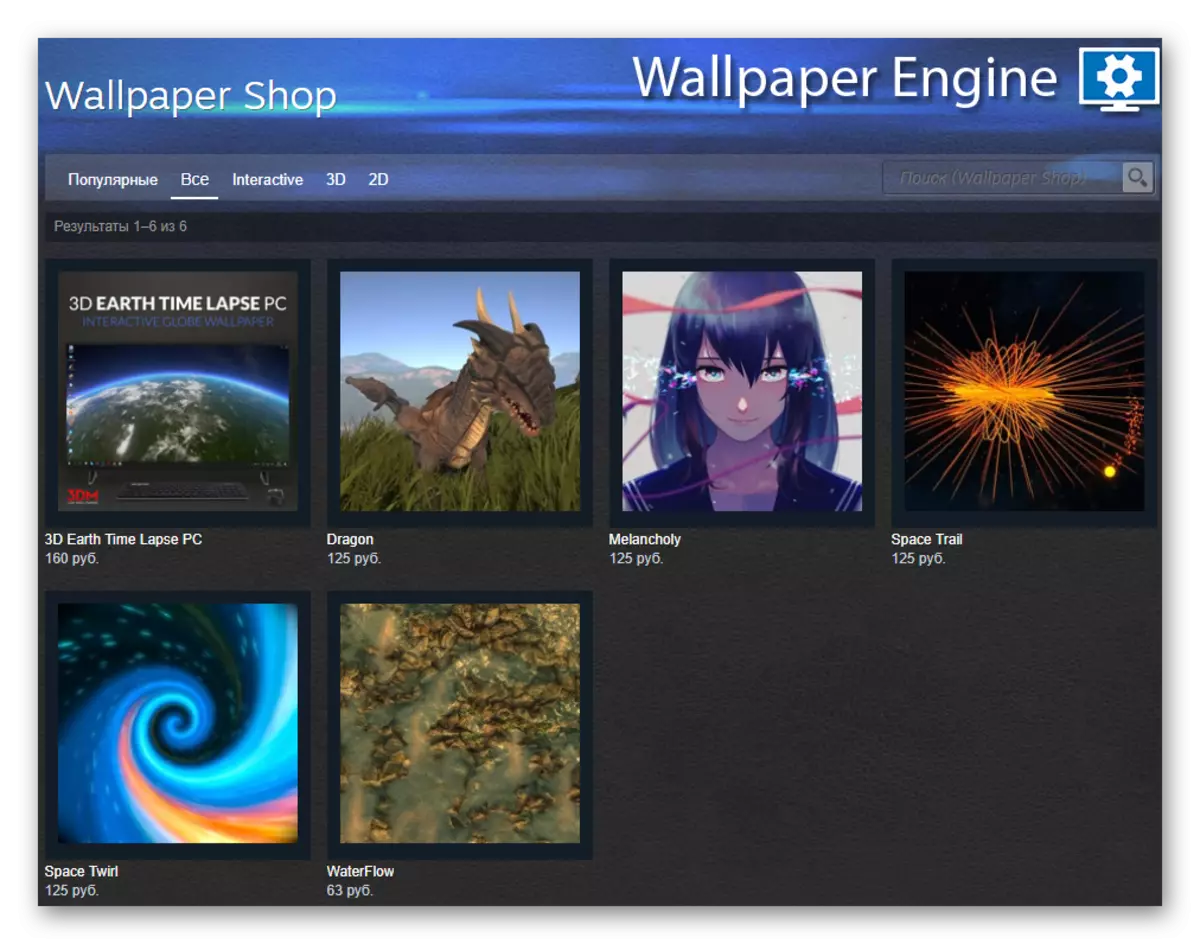
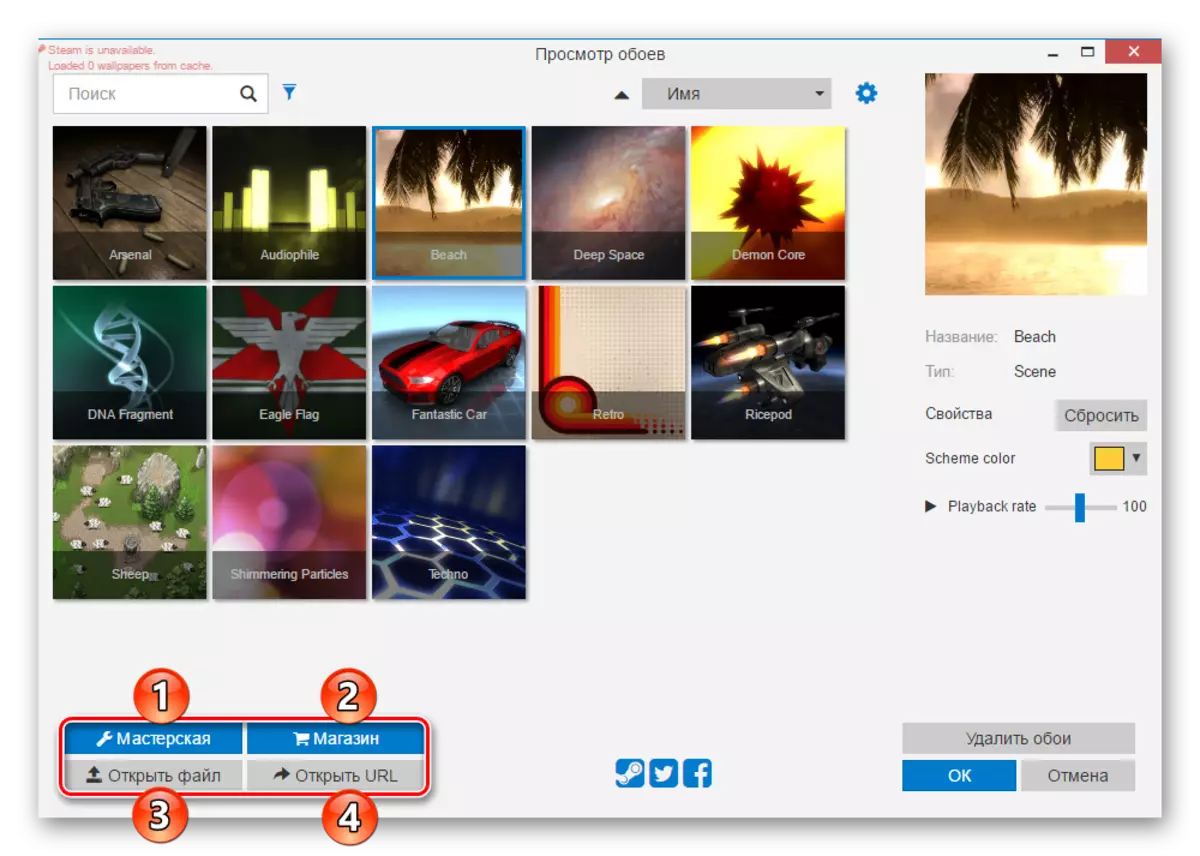
- Som tidligere nævnt vil vi bruge den første mulighed for download. Vi går til værkstedet ved at klikke på den relevante knap. På den rigtige del bruger vi filtre: "Type" skal være "scene" eller "video".
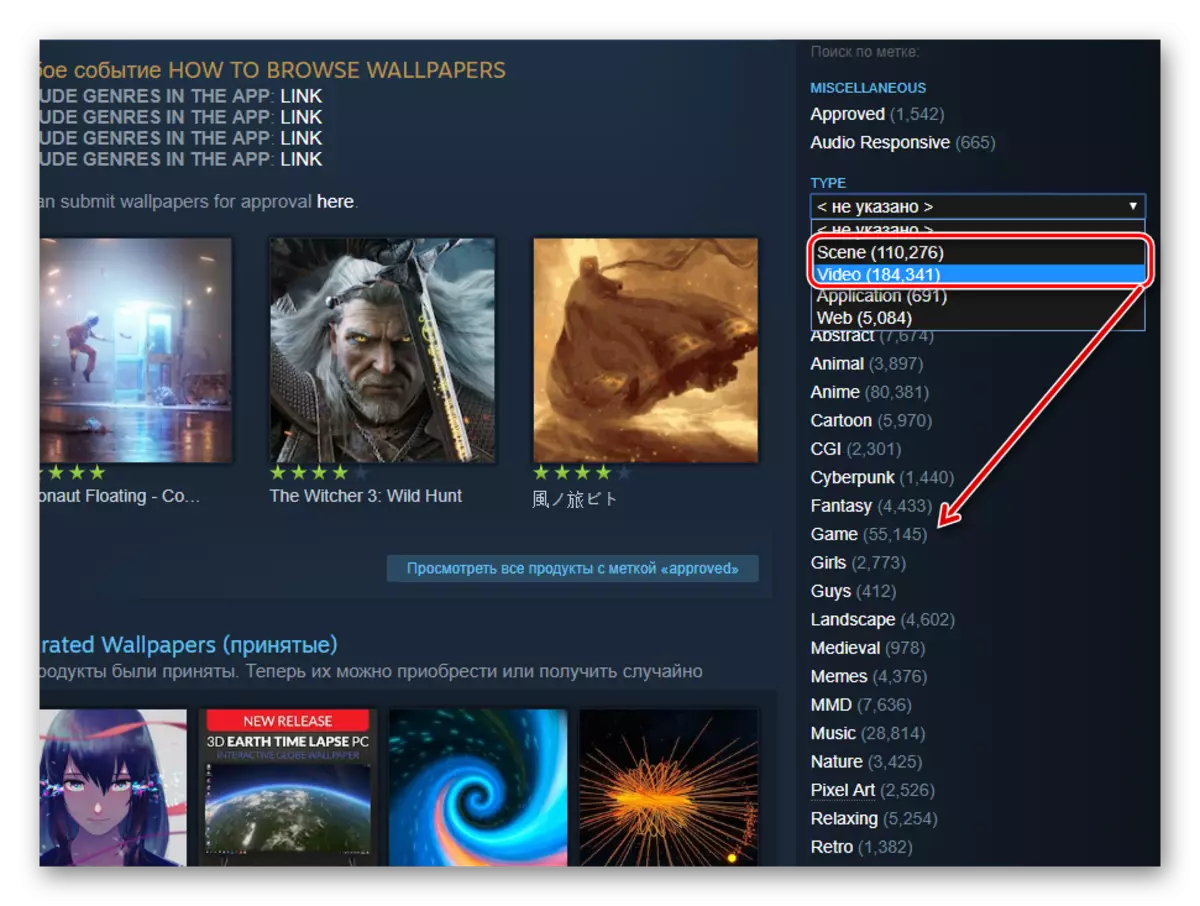
Tapet type "Video" gengivet i stedet for en screensaver vil naturligvis forbruge en stor mængde ressourcer end "Scene".
Derudover kan du vælge en kategori, du er interesseret i ikke at se tapet på alle temaer i træk.
- Vælg det relevante billede, åben det og kopier webadressen.
- Åbn SteamworkShop Download-webstedet, indsæt linket og klik på knappen "Download".
- En forhåndsvisning af den downloadede fil vises. Hvis det er han, klik på "Download fra Online Steam Client".
- Download link vises, klik på det. Unzip den downloadede fil.
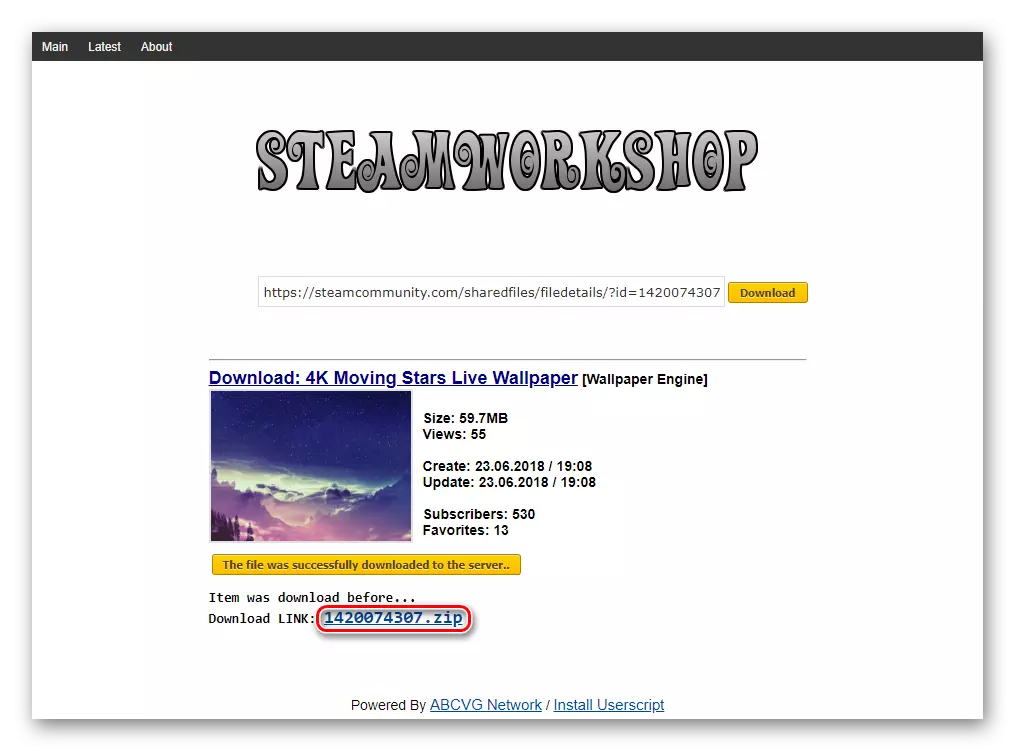
Du kan placere den i mappen: / WallpaperenEngine / Projekter / MyProjects
Eller hvis du planlægger at gemme wallpapers i en anden mappe, skal du udvide tapetmotor og klikke på "Åbn fil".
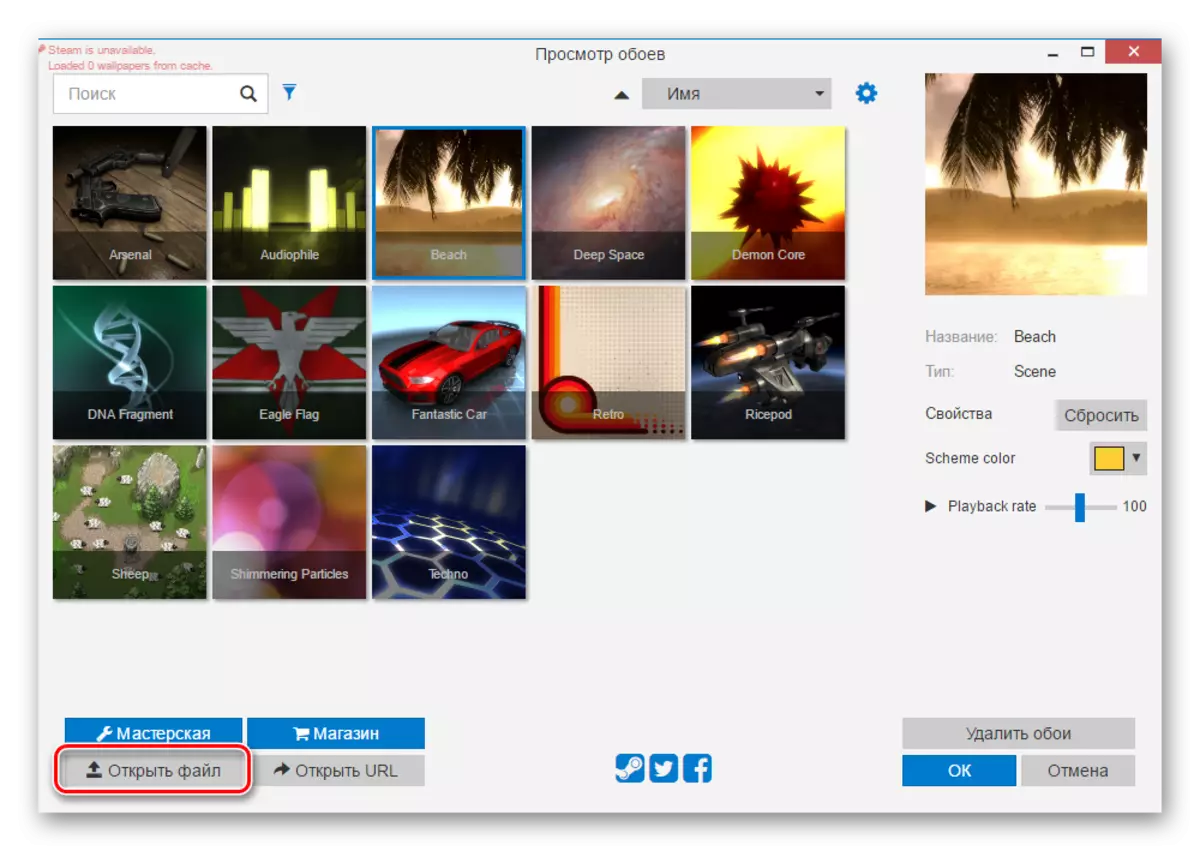
Ved hjælp af systemlederen skal du angive stien til filen og indstille den fremgangsmåde beskrevet i trin 3.
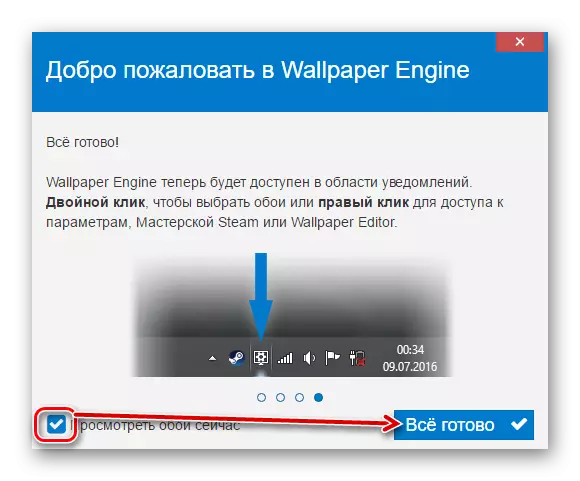
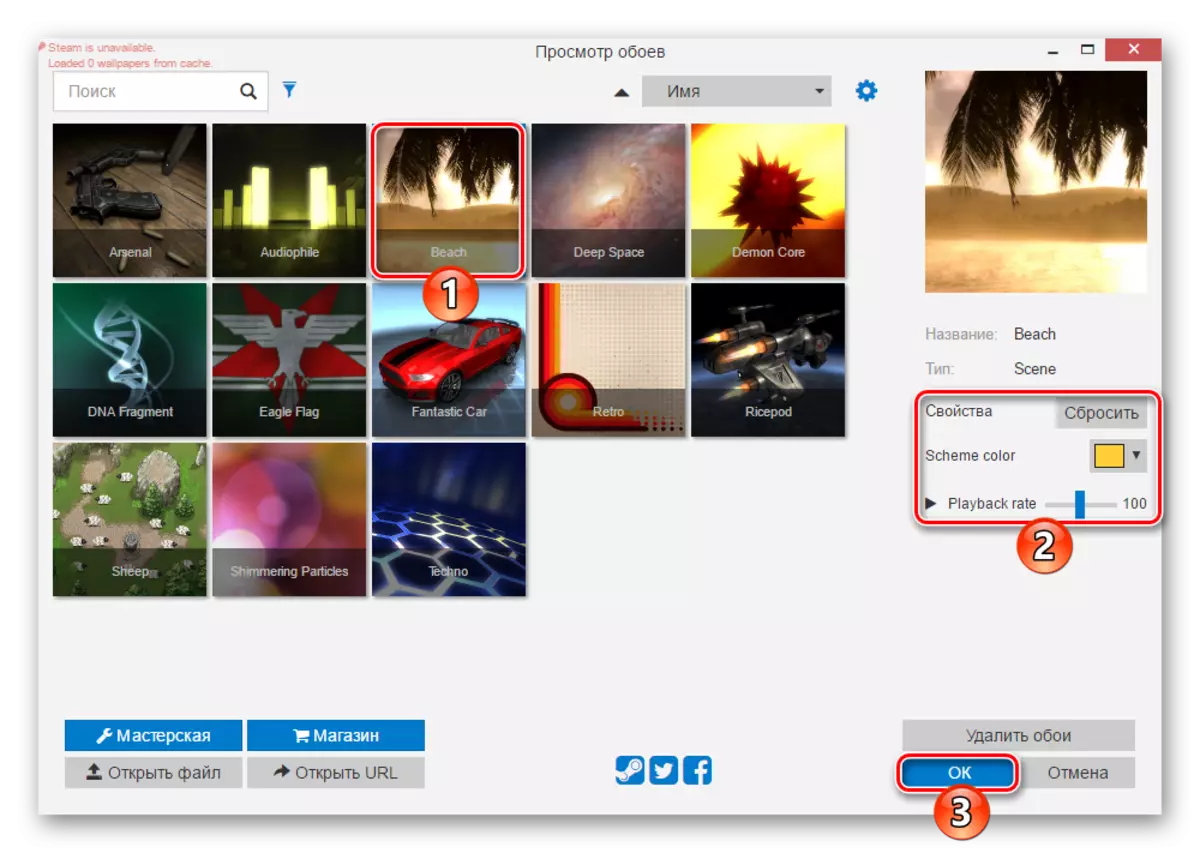

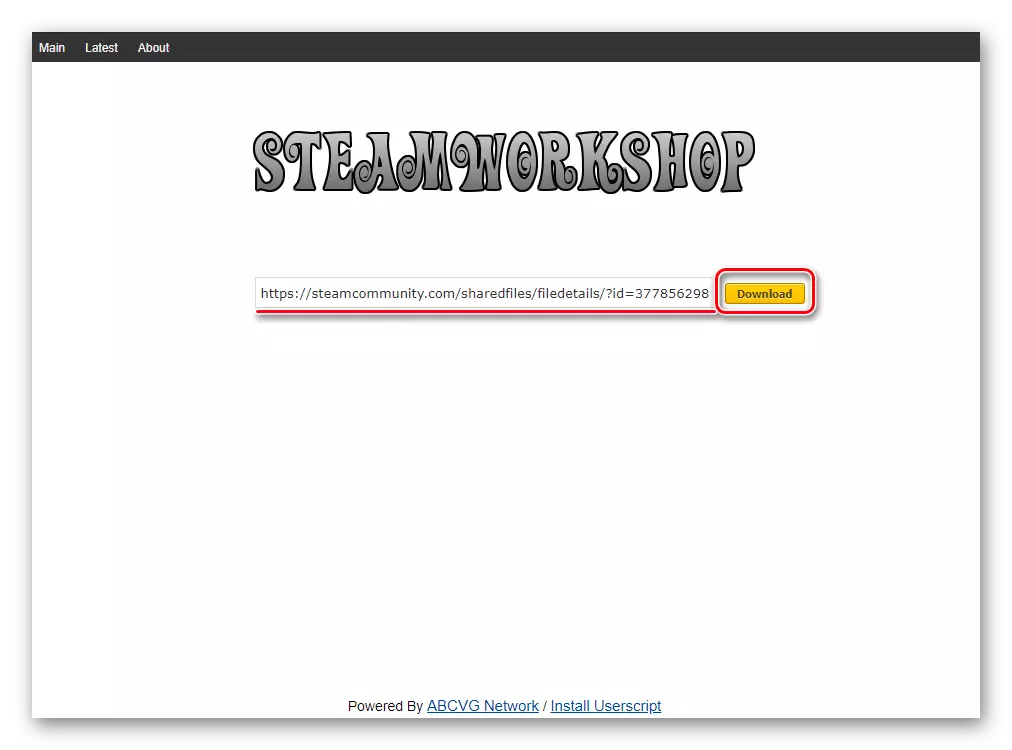


Det er værd at bemærke, at filen i nogle tilfælde kan tilføjes forkert, og når programmet forsøger at installere den som baggrund, styrter programmet. Men efter genstart af det animerede billede vises, og det kan konfigureres som enhver anden.
Vi kiggede på 3 måder at installere live wallpapers på dit skrivebord i Windows 10. Undervisningen er også velegnet til tidlige versioner af dette OS, men på svage computere kan en animation føre til bremser og manglende ressourcer til andre opgaver. Derudover er alle de anmeldte programmer og deres andre analoger i deres flertal, og tapetmotor har slet ikke en prøveperiode. Derfor skal det for ønsket om at have smukke designvinduer betale.
